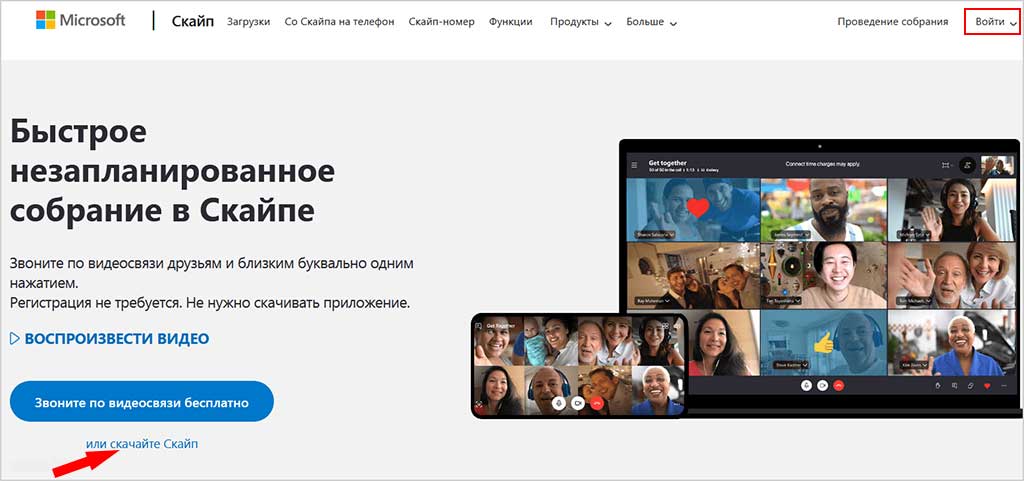машинный перевод
ВНИМАНИЕ! Эта статья переведена с помощью средств машинного (автоматического) перевода, а не человеком. Дополнительные сведения см в следующей статье. В Skype машинный перевод используется для предоставления статей службы поддержки и справки на дополнительных языках. При этом автоматически переведенные статьи могут содержать ошибки, а также синтаксические и грамматические неточности, аналогичные тем, которые допускают носители других языков. Skype не несет ответственности за неточности, ошибки и ущерб, вызванные некачественным переводом или его использованием клиентами.
См. исходный текст на английском языке: FA12413
Дополнительные ресурсы
21 апреля 2022 в 22:30 — последнее обновление
Регистрация в скайп очень проста, но, у некоторых начинающих пользователей, бывают затруднения. Поэтому, я сделал подробную инструкцию по созданию аккаунта в Skype.
Содержание:
- Регистрация в Cкайп на компьютере и ноутбуке
- Как зарегистрироваться в Skype на телефоне
- Видеоурок: Регистрация в Скайп прямо сейчас
- Где бесплатно скачать Скайп на русском языке
Регистрация в Скайп на компьютере и ноутбуке
Заходим на официальную страницу Skype на русском языке: https://www.skype.com/ru/
На главной странице Sype вы можете нажать слева внизу большую синюю кнопку «Звоните по видеосвязи бесплатно». На открывшейся странице можно создать видеозвонок, разослав друзьям ссылки, с помощью которых они подключатся к вам. В этом случае, вы можете не регистрироваться в Скайпе, однако, вскоре убедитесь, что такое общение очень не удобное.
Дело в том, что вы будете общаться с помощью веб-браузера, а не программы Скайп. Возможны зависания браузера вместе со скайпом, сбои в работе. Тем более, что, в настоящее время поддерживаются, только, браузеры Microsoft Edge и Google Chrome. Другое дело, если у вас на компьютере будет установлена полноценная программа Sype! Тогда вам не придется отправлять ссылки друзьям с помощью почты или социальных сетей. Вы сможете соединиться с друзьями нажатием одной кнопки. Поэтому, я советую вам, зарегистрировать аккаунт в Скайпе, установить на свой ПК программу Skype и, как говорится, горя не знать!
Действуем так. На главной странице, в правом верхнем углу есть кнопка Войти. Нажимаете эту кнопку.
В выпадающем меню выберите ссылку Зарегистрируйтесь.
В открывшемся окне вводим номер своего мобильного телефона. Можно ввести адрес электронной почты, вместо номера телефона. Для этого, нажмите ссылку Использовать существующий адрес электронной почты.
Откроется другое окно, в которое нужно ввести адрес почтового ящика. Он должен быть рабочим, потому что на него придет код. Жмите Далее.
Потом нужно придумать пароль, не менее 8 знаков. При этом знаки не должны быть однотипными (например, только цифры), а принадлежать разным категориям (буквы английские большие, малые, цифры, знаки). Если система не выдала ошибку в пароле, жмите Далее.
Имя, Фамилия вводим в этом окошке и нажимаем кнопку Далее.
Проверяете почтовый ящик, который вы указали в начале регистрации, находите электронное письмо с четырехзначным кодом. Вводите Код, в окошко и жмите Далее.
Если вы указывали не электронную почту, а номер мобильного телефона, тогда окошко откроется другое. В него введите код, пришедший по SMS и нажмите кнопку Далее.
Наконец, мы дошли до момента завершения регистрации своего аккаунта. Теперь нужно разобрать, что за знаки нарисованы на картинке. Я их, обычно с лупой рассматриваю. Разобрали? Вписали? Жмите Далее.
Теперь вы зарегистрированы в системе. Запишите свои логин (номер телефона, или адрес электронной почты) и пароль в записную книжку. Создание своей учетной записи достаточно провести один раз. После этого, данные, которые вы указали при регистрации, будут храниться на сервере Skype и никуда не пропадут, что бы не случилось с вашим компьютером.
Благодаря логину и паролю, вы можете войти в свой аккаунт Скайпа с любого компьютера, планшета, смартфона, на котором установлен Skype. И тут же связаться со своими друзьями.
После нажатия кнопки Далее, вы окажетесь на странице скайпа и можете сразу же начать общение. Как это делать — описано на этой странице:
https://www.pc-pensioneru.ru/besplatnyj-skype-bez-registracii.htm
Но, лучше общаться не через браузер, как в данном случае, а установить программу Skype. Через неё гораздо удобнее общаться. И сохраняются все контакты и чаты. Где скачать программу Skype — об этом ниже.
Как зарегистрироваться в Skype на телефоне
Создание учетной записи в скайпе через телефон, удобнее, чем через настольный компьютер, или ноутбук. Я покажу пошагово, как зарегистрироваться в скайпе с телефона (смартфона на андроиде).
1. Заходим в PlayMarket
Заходим в PlayMarket. В поисковое окно вписываем слово «Скайп».
2. Выбираем строку с логотипом Skype
Появляется несколько строк со словом «скайп». Первая строка будет с логотипом программы. Нажимаем эту строку.
3. Нажимаем Установить
Откроется страница программы Skype в Play Маркет. Нажимаем кнопку Установить.
4. Нажимаем Открыть
Программа будет некоторое время устанавливаться. Когда появятся кнопки Удалить и Открыть — значит, программа установилась. Нажимаем на Открыть.
5. Нажимаем: Создать учетную запись
На этом шаге, пользователи, которые ранее регистрировались в Скайпе через ПК, или другой смартфон, могут нажать Войти, ввести свои учетные данные и начать общение. А те, кто в скайпе еще не регистрировался, нажимают: Создать учетную запись.
6a. Регистрация в Skype с номером телефона
Выбираем Страну, вводим номер мобильного телефона, и нажимаем кнопку Далее.
Если вы, по каким-то причинам, не хотите привязывать аккаунт к номеру телефона, тогда, под кнопкой Далее, нажмите: Использовать существующий адрес электронной почты.
6b. Регистрация в скайпе без номера телефона
В таком случае, вводим адрес электронного почтового ящика 1 (он должен быть рабочим, потому что на него придет код подтверждения). Кстати, смотрите, как создать почтовый ящик бесплатно. Нажимаем Далее 2
7. Вводим пароль
Придумываем надежный пароль и вводим его в поле для пароля 1 и нажимаем кнопку Далее 2. Если вы введете слабый пароль, то появится подсказка красным шрифтом, что пароль должен включать не менее 8 знаков, которые относятся, хотя бы, к двум из следующих типов: буквы верхнего и нижнего регистров, цифры и символы.
8. Вводим имя и фамилию
На этом шаге вводим имя и фамилию, на любом языке.
9a. Вводим код, пришедший по SMS
Если вы указывали номер своего мобильного телефона, то введите код, полученный по СМС и нажмите Далее.
9b. Вводим код с письма
Если вы указывали электронную почту, то введите код, который вы получили на свой почтовый ящик 1, нажимаете кнопку Далее 2
10. Вводим код с картинки
Завершаем создание учетной записи в Skype. В подтверждение того, что аккаунт создает человек, а не робот — вводите код с картинки, нажимаете Далее, и попадаете в свой аккаунт в Скайпе.
Вам будет предложено выбрать тему и сделать другие настройки. Вы теперь зарегистрированы в Skype и с этими регистрационными данными (я думаю, что вы их записали) можете заходить в свой аккаунт с любого компьютера, ноутбука, планшета или смартфона.
Видео: Регистрация в Скайп прямо сейчас
Видео от нашей Виртуальной компьютерной Академии. В этом видеоуроке Вы увидите, как самостоятельно зарегистрировать свой профиль на сервере Skype, как установить программу Скайп на компьютер, как настроить звук, как демонстрировать экран своего монитора собеседнику.
Где бесплатно скачать Скайп на русском языке
Не скачивайте Skype со сторонних сайтов! Скачать самую свежую версию, можно на официальном сайте программы, на главной странице: https://www.skype.com/ru/
В левом нижнем углу, под большой синей кнопкой, увидите ссылку: скачайте скайп (показана красной стрелкой на Рис. 1). Жмите на эту ссылку. На открывшейся странице жмите на кнопку Скачать Скайп для Windows. Сначала, как обычно, укажите папку для сохранения установочного файла. Когда файл загрузится — запустите установку программы.

Как установить Скайп на украинском языке
В следующем уроке показано, як зареєструватися в Skype украінською мовою
Там же показано, как переключить Скайп на украинский язык, если он был установлен на любом другом языке.
Читайте также:
- Настройки звука и другие настройки скайпа
- Как удалить сообщения из скайпа
- Регистрация на Яндексе
Использовать программу Skype с мобильного устройства – правильный выбор, ведь порой позвонить через это приложение гораздо выгоднее, чем через мобильного оператора. Как зарегистрироваться в Скайпе на телефоне? На самом деле, нет ничего проще, просто нужно выполнить несколько последовательных действий.
Зарегистрироваться в Скайпе на телефоне Андроид можно ровно так же, как и на Айфоне, и на смартфонах с другой операционной системой. В данном случае, это роли не играет.
Важный момент – зарегистрироваться в Скайпе на телефоне можно совершенно бесплатно, денежные средства за эту услугу не взымались и взыматься не будут. Помни об этом, если наткнешься на мошеннический сайт, где просят деньги за установку или создание учетной записи в Скайпе.
А если ты хочешь Скайп скачать бесплатно себе на телефон, то тебе следует прочитать другую статью на нашем сайте.
Регистрация
- Перед тем как зарегистрироваться в Скайпе на телефоне или планшете, программу можно скачать (так удобнее, сразу после создания учетной записи можно, например, сразу позвонить приятелю и сказать, что ты на связи)
- Скачать Skype можно в магазине программ и приложений, который непременно есть на твоем смартфоне вне зависимости от установленной на него операционной системы. Впрочем, если тебе удобнее, установочный файл можно загрузить с официального сайта или прямо на нашем интернет-ресурсе
- На некоторых смартфонах приложение установлено по умолчанию, в этом случае, конечно, скачивать ничего не требуется. Можешь сразу переходить на страницу создания учетной записи на официальном сайте
- А можно сделать так: открой приложение, и, на стартовой странице, между авторизацией и регистрацией выбери второй вариант
- Система автоматически перебросит тебя на страницу создания аккаунта все на том же официальном сайте
- Кстати, перед началом процесса, проверь качество своего интернет-соединения. В случае сбоя передачи данных могут возникнуть непредвиденные сложности и зарегистрироваться не удастся
Хочешь узнать, как выглядят Скайп регистрация (+скачать бесплатно) на компьютере — переходи по ссылке!
Помни, что приложении очень удобно для использования на ПК, и ты всегда можешь его опробовать и зарегистрироваться в Скайпе на компьютере.
- Первое, что тебе нужно сделать, чтобы зарегистрироваться в Скайпе на телефоне – ввести аккаунт.
- Это может быть твой действующий телефонный номер, или же адрес электронной почты, разумеется, тоже действующий (на него придет код подтверждения)
- После того, как ты ввел логин и нажал «Далее», самое время придумать пароль. Отнесись к этому процессу ответственно. Пароль должен быть не короче восьми символов (цифры и английские буквы)
- Снова нажми «Далее»
- Откроется страница, где нужно ввести имя и фамилию. Действуй на свое усмотрение – реальное имя или необычный никнейм. В случае чего, эти данные можно изменить
- «Далее»
- Теперь введи код подтверждения, который система отправил на телефонный номер или e-mail, который ты указал в качестве логина
- На этом процесс регистрации в Skype на телефоне завершен, запомни свой логин и пароль, чтобы можно было авторизоваться на разных устройствах, например, на компьютере. А теперь посмотри статью про вход в Скайп по номеру телефона.
75.6%
пользователей считают эту статью полезной.

Skype
Установка
Как зарегистрироваться в Скайпе на телефоне: инструкция для всех!
Как зарегистрироваться в Скайпе на телефоне? Скачайте приложение в магазине Play Market или App Store, войдите в программу, введите электронный ящик или номер мобильного устройства, после чего подтвердите их правильность с помощью кода. Таким способом вы создаете новую учетную запись Microsoft, которую можно использовать для входа в Skype на разных устройствах. Как это сделать правильно на смартфонах с Андроид или iOS рассмотрим ниже.
Как зарегистрироваться на Андроид
Для начала рассмотрим, как зарегистрироваться в Скайпе на телефоне с Андроид, ведь большинство пользователей имеют на руках именно такой аппарат. Алгоритм действий следующий:
- Войдите в Гугл Плей по ссылке play.google.com/store/apps/details?id=com.skype.raider&hl=uk&gl=US и скачайте Скайп на телефон.
- Либо просто впишите название приложения в поисковую строку.
- Установите программу и войдите в нее.
- Жмите на кнопку «Создать учетная запись» или «Другая учетная запись» (если у вас уже был старый профиль).
- Возле кнопки о создании учетной записи жмите «Создайте ее».
- Введите номер, на который проводится регистрация в Скайпе через телефон.
Многие спрашивают, как регистрироваться в Скайпе на телефоне без привязки номера. В таком случае жмите на кнопку «Использовать адрес существующей электронной почты».
После этого сделайте следующее:
- Введите адрес e-mail, на который вы хотите зарегистрироваться.
- Введите надежный пароль для входа в систему. Во время ввода система подсказывает, насколько надежным является код для входа. Оптимально, чтобы в нем было от 8 и более знаков, с цифрами, строчными и заглавными буками, а также символами.
- Введите имя и фамилию.
- Укажите код, который придет на ваш номер, если вы привязали телефон.
- Пропишите код, который пришел на e-mail, если указана электронная почта.
- Введите данные с картинки для подтверждения, что вы не робот.
Теперь вы знаете, как зарегистрироваться в Скайпе на планшете или смартфоне с операционной системой Андроид. После этого можно входить в приложение и менять настройки. Учтите, то созданный аккаунт будет актуален и на компьютере, ведь речь идет о создании учетной записи Майкрософт.
Как зарегистрироваться на Айфоне
Второй вопрос — как создать Скайп на телефоне с iOS для владельцев Айфонов. Здесь действует такая же инструкция, как рассмотрена выше. Разница в том, что скачивание приложения происходит из App Store. Программа доступна по ссылке apps.apple.com/ru/app/%D1%81%D0%BA%D0%B0%D0%B9%D0%BF-%D0%B4%D0%BB%D1%8F-iphone/id304878510.
После установки войдите в приложение и создайте учетную запись в привязке к мобильному телефону или электронной почте. Для надежности лучше использовать первый вариант, ведь в таком случае проще восстановить доступ и пользоваться Скайпом на мобильном устройстве.
Основные функции
Если вам удалось зарегистрироваться в Скайпе через телефон, открывается полный набор возможностей приложения. Базовые функции:
- видеозвонки с одновременным участим до 49 друзей;
- чаты для мгновенной связи с интересующим пользователем;
- голосовое общение с возможностью звонка в любую точку мира;
- передача контента и т. д.
Зная, как зарегистрироваться в Скайпе на телефоне, вы сможете в любой момент создать учетную запись Майкрософт и получить все возможности приложения. В комментариях поделитесь опытом выполнения такой работы и трудностями, с которыми приходилось столкнуться.
Несмотря на появление мессенджеров WhatsApp и Viber, Skype не утрачивает своих позиций. Мессенджер пользуется популярностью у сетевиков, у людей, работающих в интернет, а также у бизнесменов, занятых международным бизнесом, требующим постоянной связи с деловыми партнерами. Следовательно, вопрос как зарегистрироваться в Скайпе на телефоне, волнует пользователей телефонов и планшетов с операционными системами Android, Apple iOS, Windows, Blackberry OS и др.
В ряде случаев звонить по Скайпу выгоднее, чем использовать мобильную сеть. Skype дает возможность видеть собеседника, общаться глаза в глаза, что является существенным преимуществом данного мессенджера перед мобильной связью. В нем можно переписываться, создавать чаты, присоединяться к созданным другими пользователями чатам. Если у вас имеется учетная запись в Скайпе, вы пользовались им без телефона, к примеру, на компьютере, то данная учетная запись позволяет войти в приложение через любое мобильное устройство.
Установка в мобильном устройстве
Принцип установки Скайпа, регистрации в мобильных устройствах с операционной системой Андроид не отличается от других операционных систем, так что нашими рекомендациями могут воспользоваться пользователи Apple, Nokia и других моделей смартфонов.
Сначала проверьте, есть ли Скайп в меню телефона, поскольку в ряде моделей мессенджер встраивается в операционную систему. Значок Skype выглядит так:
На картинке видно, что в левом смартфоне Скайп имеется, а правый лишен данного приложения. Если в вашем устройстве значок мессенджера есть, кликните и зайдите в программу. Отсутствие логотипа говорит о том, что приложение необходимо загрузить в мобильник.
Чтобы установить Skype в телефоне с ОС Андроид и зарегистрироваться в нем, необходимо, чтобы телефон был подключен к интернету. Зайдите на сайт Skype.com.
Кликните по кнопке «Загрузки». Нижняя кнопка «Скачать Skype» открывает магазин, встроенный в ваше устройство. Ее не трогаем. На открывшейся странице выберите необходимое устройство – телефон или планшет.
На синей кнопке кликните птичку и выберите необходимое устройство. Обратите внимание, что на скринах выбраны разные устройства.
Это значит, что вы с одинаковым успехом можете установить данный мессенджер и в смартфоне, и в планшете, и на компьютере. Выбираем – «Скачать Skype для Android». Не получится по каким-либо причинам скачать Скайп с официального сайта мессенджера, приложение Skype предлагается скачать в магазине Google Play по ссылке https://play.google.com.
Программа скачалась и установилась в устройстве. Значок должен появиться в меню телефона. Кликните по значку.
Регистрация
Теперь необходимо в Скайпе зарегистрироваться или войти в нее под имеющейся учетной записью.
Важно! Регистрация в Скайпе выполняется совершенно бесплатно. Запомните это, и не ведитесь на предложения мошенников зарегистрировать вас за «умеренную» плату.
Для регистрации в Skype система предлагает ввести номер телефона и придумать пароль. Есть несколько важных моментов, которые необходимо учесть в процессе регистрации:
- Все, что вы будете вводить, вписывать для регистрации, должно набираться вручную. Копирование здесь попросту не работает.
- Пароль должен состоять из цифр и букв. И желательно, чтобы хоть одна буква была заглавная. Все буквы должны вводиться латиницей.
- Номер телефона вводите правильно, без ошибок. На него придет код.
Кликнув по кнопке «Далее», переходите к вкладке с фамилией и именем. Можно, конечно, указать вымышленное имя и фамилию, типа Иван Иванов, тогда будьте готовы к тому, что старые, далекие друзья и родственники вас не найдут. Поэтому фамилию и имя желательно
указывать настоящие. По вашим данным, работает поисковик Скайпа. Эту вкладку разрешается заполнять кириллицей.
Важно! Указывая собственные фамилию и имя, вы повышаете доверие к себе других пользователей. Это необходимо, когда занимаетесь бизнесом, предполагаете деловые отношения и общение.
Введите данные, кликните «Далее». На следующей вкладке введите код из СМС и снова нажмите «Далее».
Регистрация закончена. Теперь вы можете обмениваться звонками с друзьями.
Заполнение учетной записи
Войти в учетную запись можно, введя свой номер телефона и пароль. Вам предстоит заполнить свою учетную запись. Это необходимо для того, чтобы поисковик мог найти вас, а система знала, куда присылать оповещения. В профиле учетной записи вы ставите свое фото. Снимок можно сделать прямо со смартфона и тут же отправить его в аккаунт. Также система предлагает выбрать готовое фото или картинку-аватарку и загрузить в профиль.
В профиле вы сами решаете, какие сведения о себе сообщать, а какие – лучше умолчать.
Важно! Адрес электронной почты указывать необходимо. Эта информация конфиденциальная, и приложение обязуется ее не разглашать. Это значит, что ее никто не увидит и не узнает.
Небольшое замечание: в старых программах регистрация в Скайпе начинается с создания логина, пароля, указания электронной почты. Логин вписывается английскими буквами. Это может быть ваше имя, фамилия, детское или нынешнее прозвище, иной никнейм, придуманный вами. Логин используется при входе, указывается в чатах при общении. Он не должен содержать оскорбительных, матерных слов.
У некоторых пользователей телефонного интернета электронной почты нет. Для создания виртуального почтового ящика необходимо перейти в браузер, зайти на сайт https://gmail.com и зарегистрировать здесь электронную почту. Имя электронного почтового ящика может начинаться с цифр. Полученный в результате регистрации адрес вводится в поле ввода в Скайпе. Именно на электронную почту приходят все оповещения из приложения. Через нее вы будете связываться с поддержкой в случае необходимости.
Компания Skype Technologies основалась в 2003 году в Швейцарии. В разработке приложения приняли участие эстонские программисты. Первые версии приложения были адаптированы под голосовую связь и привлекли внимание пользователей максимальной простотой установки приложения и регистрации в ней. В течение последующих 15 лет программа совершенствовалась и дополнялась новыми функциями. Появившаяся возможность использования Скайпа через телефон увеличила число пользователей данного мессенджера. На сегодняшний день это один из самых используемых мессенджеров интернета.